Как проверить через мобильный банк баланс сбербанка: через смс, по телефону, в банкомате и другие
Как узнать баланс карты Сбербанка, если не подключен Мобильный банк
Узнать остаток на банковском счете можно даже в том случае, если вы случайно отключили или не подключали вовсе опцию смс-оповещения. В тексте статьи подробно описано, как узнать баланс карты Сбербанка, если не подключен Мобильный банк.

Мобильный банк — удобная опция от Сбербанка, позволяющая оперативно узнавать остаток на своем счете, следить за расходами и пополнениями пластиковой карты. Однако если вы ей не пользуетесь или пользуетесь редко, услугу можно отключить. Как же в таком случае проверить свой баланс? И как быть, если опция была отключена случайно и пока нет возможности ее оформить? Для этого существует несколько способов. Как же узнать баланс карты Сбербанка без мобильного банка, читайте ниже.
Сбербанк Онлайн

Если у вас есть доступ в интернет, то вы сможете зарегистрироваться в системе Сбербанк Онлайн и оперативно проверять баланс, а также отслеживать все типы операций по карте и совершать переводы и платежи. Для регистрации понадобится:
- номер банковской карточки, остаток средств на которой необходимо узнать;
- мобильный телефон, привязанный к счету (его вы указывали в заявлении на выпуск карты).
Подключение услуги «Мобильный банк» не требуется. Однако если сим-карта с прикрепленным к счету номером утеряна, придется дополнительно обратиться в отделение банка для смены сотового. Если вы уже ранее регистрировались в системе, то также сможете зайти в свой личный кабинет, просто введя проверочный одноразовый код, который приходит в сообщении (это бесплатно).

После входа в аккаунт на главной странице будет выведен список всех карточек, оформленных на одного клиента. Справа от названия пластикового носителя прописывается доступный на данный момент остаток. Подробности по карте можно узнать, кликнув по ее обозначению.
ВНИМАНИЕ. Если вы ранее регистрировались в системе и в настройках меняли предпочтительный способ отправки одноразового проверочного кода на «Мобильный банк», то без данной услуги зайти в кабинет и проверить баланс будет нельзя. Для изменения настроек придется снова подключить опцию или обратиться с паспортом в филиал Сбербанка.
Мобильное приложение
Проверить баланс карты Сбербанк без мобильного банка можно также через приложение. Однако для этого вы ранее должны были пройти процедуру регистрации и придумать специализированный 5-значный код (обязательно требуется наличие услуги «Мобильный банк»). Не понадобится опция и в том случае, если также ранее для входа был установлен скан отпечатка пальца.

В мобильном приложении, как и в личном кабинете на сайте, можно просмотреть все свои банковские карточки, их баланс, проведенные операции. Но если до этого момента вы не скачивали программу и не заходили в нее, без Мобильного банка сделать это не получится. Вам следует воспользоваться другими способами.
Банкомат

Устройства самообслуживания — самый простой вариант, если у вас есть возможность их использовать. Для уточнения баланса счета понадобится банковская карточка.
Последовательность действий подробно:
- Найдите банкомат. Лучше всего использовать фирменные устройства Сбербанка, так как в них не взимается комиссия за проверку остатка денежных средств.
- Вставьте в специальный слот вашу карту и введите 4-значный пин-код.
- Выберите в меню функцию, связанную с проверкой баланса или информированием по карте (точная формулировка зависит от модели устройства самообслуживания).
- Закажите проверку баланса. Остаток на счете можно вывести на экран или распечатать в виде чека.
- Заберите карточку, нажав клавишу «Вернуть карту» или продолжите работу с ней.


Если поблизости нет фирменного банкомата, а проверить счет нужно срочно, можно воспользоваться аппаратом любой другой кредитной организации. Как правило, запрос баланса на экране устройства не облагается комиссией, а вот за печать чека может взиматься плата. Эта информация должна выводиться в банкомате сразу после введения пин-кода.
Горячая линия

ПРИМЕЧАНИЕ. Для уточнения баланса по телефону обязательно понадобятся паспортные данные, номер карты и кодовое слово.
В экстренном случае, когда нет интернета и банкоматов рядом, проверить баланс карты Сбербанк, если не подключен Мобильный банк, можно по горячей линии. Бесплатные номера:
- для абонентов Билайн, МТС, Мегафон — 900;
- для звонков с мобильных других операторов связи и стационарных телефонов — 8 (800) 555-55-50;
- для звонков из других стран — +007 383 363-13-13.
В электронном меню необходимо выбрать пункт «Информирование по банковской карте» и нажать соответствующую клавишу. Далее, запросить связь с оператором. Сотрудник банка попросит сообщить идентификационные данные и сможет сообщить, каков баланс вашего счета.
В таком способе есть существенный плюс — возможность узнать, отправлен ли денежный перевод (если вы ждете таковой). Также менеджер сможет сообщить примерное время зачисления этих средств.
Как проверить баланс в мобильном банке Сбербанка
Для получения информации об остатке средств на карте, привязанной к мобильному банку Сбербанка, запрос баланса нужно отправлять на мобильный номер 900 в виде короткого сообщения следующего формата:
БАЛАНС 1234

В этом примере запроса 1234 означает последние четыре цифры номера карты. Такой формат актуален, если мобильный банк обслуживает несколько карт пользователя. При запросе баланса нужно указывать данные каждой конкретной карты. Если карта только одна, достаточно более простой команды:
БАЛАНС
Возможны варианты этого запроса:
- BALANCE;
- 01;
- ОСТАТОК;
- BALANS;
Какое сообщение получит пользователь на свой запрос?
В ответ на запрос баланса через мобильный банк Сбербанка пользователь получает сообщение следующего формата:
VISA1234 Баланс:
- 24500.00р.
- для покупок: 24500.00р
- для наличных 24500.00р.

Возможны и другие варианты сообщения:
- VISA1234 Баланс: ХХХ.ХХр.
Запросить баланс в мобильном банке Сбербанка можно только с того номера, который привязан к сервису. В противном случае пользователь получит сообщение о том, что номер неизвестен.
Сделано это для безопасности клиентов при использовании сервиса, так как с помощью мобильного банка Сбербанка доступны такие услуги как: перевод денег на карту другому владельцу, пополнение баланса мобильной связи, также возможно оплачивать различные услуги (НТВ+, Эйвон, Триколор ТВ).
Важно знать!!!
В рамках Услуги «Мобильный банк» все платежи и переводы (за исключением опции «Быстрый
платеж») осуществляются по предварительно сохраненным SMS-шаблонам. Т.е. сначала создается шаблон в личном кабинете Сбербанк Онлайн, а затем появляется возможность отправки коротких USSD команд через мобильный банк.
Как узнать баланс на карте Сбербанка: быстро и бесплатно
Прежде чем совершить какую-либо покупку или же оплатить счет за коммунальные услуги, по кредитному соглашению и т.д. важно убедиться, что на карте достаточно денег. В противном случае при неоднократных попутках совершить транзакцию на сумму превышающую остаток на счету, пластик заблокируют. Далее необходимо будет лично явиться в отделение банка для выяснения обстоятельств или же связаться со службой поддержки по телефону горячей линии и ответить на все вопросы.
Такая блокировка может быть очень некстати, поэтому прежде, чем совершать платеж лучше проверить лишний раз баланс на карточке, чтобы в случае нехватки денег, пополнить счет вовремя.
Посмотреть состояние карты можно разными способами:
- Через телефон,
- Сбербанк Онлайн,
- Банкомат,
- Мобильный банк и смс.
Узнать подробней о каждом из вариантов можно в материале ниже.
Как проверить баланс карты Сбербанка через телефон?

Проверить состояние счета карты можно, отправив СМС на номер 900. текст следующий:
БАЛАНС 1234
где 1234 — последние цифры номера карточки. В ответ придут запрашиваемые сведения о балансе пластика.
Вместо слова «Баланс» можно написать: Balans, Balance, Остаток, Ostatok, 01.
Проверить баланс карты через смс на номер 900 можно только в том случае, если телефон подключен к услуге Мобильный банк.

Еще не активировали Мобильный банк Сбербанк?, — инструкция здесь.
Проверка счета через Сбербанк Онлайн

Личный кабинет предлагает клиентам большой объем информации, который касается не только счета карточек, но и всех операций по ним. Однако поговорим о балансе.
Итак, чтобы проверить количество денег на счете карты в Сбербанк Онлайн, необходимо:
- Иметь логин и пароль для входа в личный кабинет. Их можно получить в отделении банка, в банкомате или терминале, подключив приложение Мобильный банк;
- На официальном сайте в правом верхнем углу найти окошко Сбербанк Онлайн и ввести логин и пароль;
- При вводе данных откроется персональная страница, на которой можно увидеть доступные процедуры: «Переводы и платежи», «Карты», «Кредиты», «Вклады и счета», «Прочее». Для проверки баланса нужно нажать на «Карты»;
- После чего клиент получит информацию о номере карты, уровне счета и сведения о владельце.

Преимущество использования сервиса Сбербанк Онлайн в возможности проводить денежные операции не выходя из дома в любое удобное время суток. Также можно установить мобильное приложение и заходить на персональную страницу в Сбербанк Онлайн с помощью смартфона.
Для проверки остатка на счету необходимо только ввести пароль и выполнить вход в личный кабинет Сбербанк Онлайн.
Через банкомат

Чтобы проверить счет карты через банкомат, необходимо соблюдать такой алгоритм действий:
- Вставить карту;
- Вписать пин-код карточки;
- В главном меню выбрать пункт запроса баланса. Он расположен в верхнем левом углу;
- После чего устройство выведет данные на экран.
Для удобства можно распечатать чек об остатке денег на счете карты.
По телефону

Проверку баланса карты можно выполнить с помощью телефона, даже если Мобильный банк не подключен. Алгоритм действий такой:
- Позвонить на номер: 8 (800) 555 55 50. Комиссия за соединение с оператором не взимается. Звонить на указанный номер можно в любое время суток;
- Для установления личности оператор может запросить следующую информацию: личные данные и кодовое слово, которое указывалось при оформлении пластика. В некоторых случаях клиент должен еще назвать паспортные данные;
- После идентификации личности, оператор ответит на все интересующие вопросы клиента и подробно расскажет о данных карточного продукта.
При совершении телефонного звонка на номер службы Сбербанка 8 (800) 555 55 50, клиент может попасть на автоматическую линию. В таком случае необходимо:
- Нажать на #, ввести номер карты и снова #;
- Далее пользователь вводит последние три буквы кодового слова. Буквы на телефоне сопоставимы с цифрами: 1 — а, 2 — б, 3 — в, и так далее;
- Снова нажать на #.
После чего клиент перейдет в главное меню. Для получения сведений о балансе карточки, нужно нажать единицу.
Комиссия за проверку счета

Стоимость услуг по проверке баланса карты Сбербанка:
- С помощью телефона по смс на номер 900 клиенты операторов МТС, Билайн и Мегафон могут проверить баланс карточного счета бесплатно;
- Через банкомат или терминал, которые принадлежат Сбербанку — бесплатно. Устройства других банков могут вовсе отказать в проведении процедуры или снять большую комиссию;
- Через Сбербанк Онлайн процедура проверки баланса карточки бесплатная;
- Общение с оператором по телефону горячей линии так же бесплатное.
Популярные вопросы по этой теме:
Как проверить баланс карты Сбербанка через телефон?
1.Чтобы быстро проверить баланс карты, позвоните по телефону горячей линии Сбербанка 8 (800) 555 55 50.
2. Также можете выполнить проверку баланса через мобильное приложение, если есть подключение к интернету:
- Выполните вход в приложение;
- Выберите меню «Карты»;
- Кликните на ту, которая вас интересует;
- Увидите баланс (счет).
Как узнать баланс карты Сбербанка по смс 900?
Чтобы проверить баланс карты Сбербанка нужно отправить на номер 900 смс следующего содержания:
БАЛАНС 1234
где 1234 — последние цифры номера карты, баланс которой нужно проверить.Также можно написать: Balans, Balance, Остаток, Ostatok.
Как проверить баланс карты Сбербанка через USSD запрос?
Наберите в телефоне *900*01*ХХХХ#
где ХХХХ — последние 4 цифры номера карты, баланс которой нужно узнать.
Как проверить баланс карты Сбербанка через Сбербанк Онлайн?
- Выполните вход в Сбербанк Онлайн на официальном сайте банка;
- В горизонтальном меню кликните «Карты»;
- Выберите нужную карту;
- Изучите представленную информацию о счете.
Как проверить баланс карты Сбербанка через банкомат?
- Вставьте карту в банкомат;
- Введите пин-код карты;
- Выберите меню «Запросить баланс»;
- Выберите «Вывести на экран» или «Печать»;
- Получите результат и не забудьте забрать карту после завершения операции.
Быстрая форма заявки
Заполни заявку сейчас и получи деньги через 30 минут
Все методы, как узнать баланс карты Сбербанка онлайн, по телефону
Оглавление статьи


Не стоит тратить время для проверки баланса карты в банкомате или по телефону Сбербанка. Есть масса других быстрых методов: от команды, отправляемой с телефона, до СМС или же мгновенного просмотра счёта в личном кабинете. Эти и другие способы мы описали ниже, подготовили инструкции для каждого из них, рассказали о важных деталях.
Как узнать баланс на карте Сбербанка по телефону


Горячая линия — простой на первый взгляд метод проверки счёта. Так и есть, но нужно знать, какие именно пункты голосового меню выбирать. Иначе клиент будет долго и нудно прослушивать весь список, потратив много времени. Мы сразу приводим инструкции с нужными пунктами:
- Набираем номер линии с автоматическим меню. Это 8-800-555-55-50 (бесплатно).
- Сразу же робот начинает оглашать всё меню, начиная с первого пункта. Чтобы его не прослушивать, сразу же кликаем на клавиатуре смартфона цифру 2.
- Тут же попросят указать номер карты. Следует ввести его полностью, а в конце нажать на решётку. Пробелы ставить нельзя.
- Если всё верно, то далее робот попросит ввести слово-код. Оно выбирается самим держателем карты в момент её оформления. Нужно вспомнить это слово и ввести его на своей клавиатуре. Несмотря на то, что оно состоит из букв, но писать его требуется цифрами. Вспоминаем старые клавиатуры телефонов, где за несколько букв отвечали цифры. Именно так и требуется вводить. Если возникли сложности, топ осмотрите раскладку в сети. После слова в виде цифр сразу же вставляем решётку.
- Снова-таки клиента переведут в следующее голосовое меню, где остаётся лишь выбрать команду для карты. За баланс отвечает цифра 1. Набираем её.
Тут же озвучат счёт, причём в учёт берутся даже копейки. Далее выходите из этого меню или нажимаете на отбой. Если нужно совершить ещё что-то, выберете возврат.
Как посмотреть баланс карты Сбербанк через СМС


Проще всего, проверить сумму по СМС. Это занимает меньше минуты, необходимо только набрать верную команду. Она отправляется только на 900 — номер банка, служащий именно для таких целей. То есть клиент просто отсылает СМС с кодовыми словами, а ему обратно приходит другое сообщение с балансом.
Это важно! Способ доступен лишь тем, кто активировал Мобильный банк или сразу же его подключил при оформлении. Если вы это не сдел
али, то всё получится выполнить в Сбербанке Онлайн, а также в отделении или же по телефону.
Чтобы всё-таки получить баланс по СМС, действуйте пошагово:
- Наберете команду в виде СМС: БАЛАНС WWWW. Вместо WWWW напишите 4 цифры своего карточного номера, но последние. Кстати вместо первого слова БАЛАНС разрешено писать такое же, но на транслите, или же ОСТАТОК.
- Отправьте на 900.
- Дождитесь в течение минуты сообщения от банка с суммой на карте.
Услуга бесплатная только для тех, кто подключил пакет услуг с бонусами, премиальный и т.д. Для остальных опция обойдётся в 3 рубля за каждый запрос.
Как узнать остаток на карте Сбербанка в приложении телефона
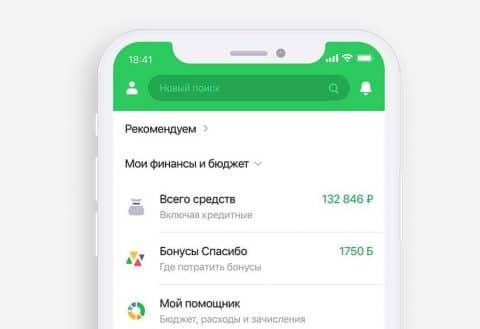
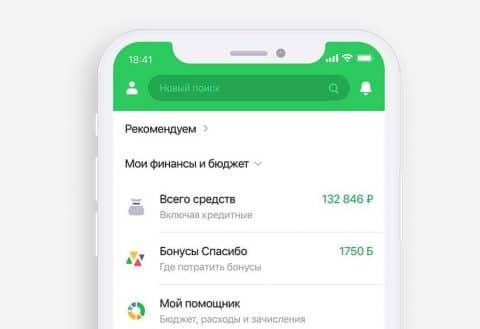
Нет ничего более простого, чем просто зайти в мобильный банкинг и уже на главном экране программы увидеть сумму на счете. Она отображена сверху, видны и последние цифры после запятой. Всё синхронизируется, то есть данные передаются онлайн. Никаких погрешностей не может быть. Важно наличие подключение смартфона к сети.
По сути клиент просто переходит в личный кабинет, но разработанный именно для телефоном. Поэтому важно установить приложение, предлагаемое Сбербанком. Оно бесплатное, и пользование им тоже не требует дополнительных затрат. Даже если в наличии сразу несколько карты, то все их счета будут видна на главном экране. Тогда нужно обратить внимание на список, выбрать из него нужный номер. В кабинете видны только первые 4 и 5 последних его цифр для всех карт.
Как проверить баланс карты Сбербанка через компьютер на сайте
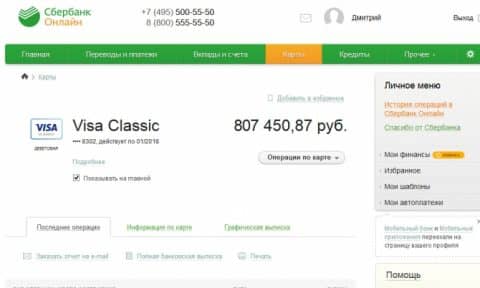
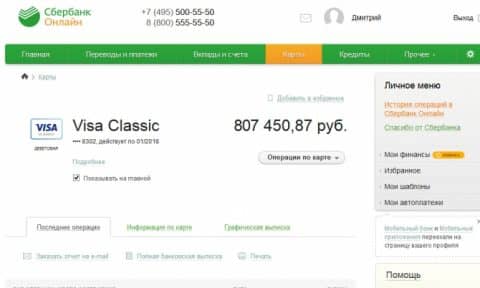
Почти все клиенты Сбера перешли на обслуживание в интернете. Они просто переходят на сайт, где уже есть личный кабинет с информацией и всем функционалом. Там можно переводить деньги, проверять счёт и выполнять несколько десятков операций. Важно зарегистрироваться на этом сайте, что получится сделать в отделении. Далее просто перейдите в Сбербанк Онлайн.
В форме нужно написать не только пароль и логин, но и код, пришедший на телефон. Далее произойдёт переход на страницу кабинета. На экране отобразится список все карт и их счетов. Они видны в виде списка. Возле каждого карточного номера справа находится и его баланс. Он меняется мгновенно, если, к примеру, пользователь перевёл, потратил, получил деньги.
Пошаговая проверка баланса Сбербанк в терминале


Терминалы и все банкоматы Сбера идеально подходят для проверки баланса по любым картам. Даже если их счёт минусовой, есть кредит, овердрафт, просрочки, то всё равно вы увидите точные суммы. Совершить всё проще простого:
- Найдите банкомат или терминал. Подойдёт онлайн-карта с устройствами на сайте Сбера.
- Войдите в банкомат и его меню. Просто вставьте карту, укажите пароль.
- На экране появится короткое меню. В левом верхнем углу есть пункт «Запросить баланс».
Тут же появится размер суммы на счету. То же получится совершить и в терминале. В устройстве предложат вывести информацию или на чек, или на экран. Выберете вариант. Распечатка не стоит денег, если только пластик не принадлежит другому банку.
Как узнать баланс по карте Сбербанка по USSD-команде
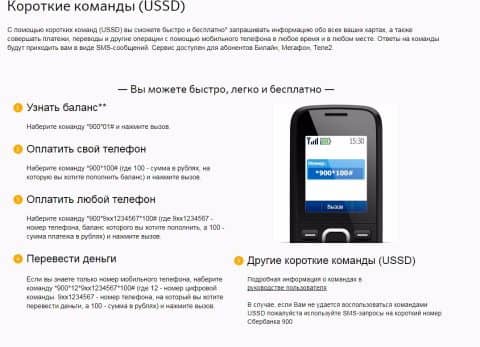
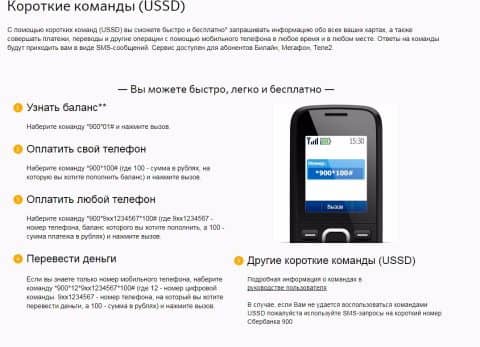
Простые команды, которые часто отсылают с телефона для проверки сумм на счету, используют и в Сбере. Используйте пошаговое описание:
- Прямо на экране, а не в сообщении, напишите следующие символы: *900*01#
- Нажмите отправку или вызов. Тогда USSD-команда отправляется, а взамен на этот запрос банк присылает информационное сообщение.
- На том же экране сразу же отражается ответ с балансом.
Для способа нужно заранее подключить сервис от Сбера — Мобильный банк, иначе команда не обработается. Активация возможна и в офисе, и онлайн, например, в онлайн кабинете.
Это важно! Если карт сразу несколько, и все они закреплены за одним телефоном, то нужно уточнить вашу USSD-команду. Введите
*900*01*последние 4 цифры карты#. Нажмите на вызов.
Для каждой карточки нужно повторить этот запрос, если важно узнать счёт по всем или нескольким из закреплённых за вашим телефонным номером.
Выводы
Теперь счёт любой карты Сбербанка получится узнать не только в терминале или привычном банкомате. Для клиентов разработаны специальные приложения, сайты и другие сервисы для проверки не только дистанционно, но и онлайн:
- Личный кабинет (сайт Сбера).
- Приложение.
- USSD-команда.
- Горячая линия.
- 900 и отправка сообщения на этот номер.
Если даже за телефоном значатся сразу несколько карточек, то и тут выйдет мгновенно посмотреть сумму на каждой из них. Используйте онлайн-кабинет, команды с телефона или СМС. Выйдет и привычный метод — звонок на линию банка.
[ratings]
Как узнать баланс карты Сбербанка
Помочь в контроле за расходом средств и поступлениями поможет информация, как узнать баланс карты Сбербанка. Существует несколько способов уточнения сведения об остатке на карточном счету. Держатели карт самостоятельно выбирают, какой из методов более удобен.

На выбор клиенту Сбербанка предлагаются различные приложения, устройства, предоставляющие информацию различной степени полноты.
Способы удаленной проверки баланса
Необязательно быть рядом с банкоматом или устройством самообслуживания, чтобы получить данные о приходно-расходных операциях по своей карточке. Для тех, кто находится вдали от терминалов и отделений, есть удобные варианты, как узнать баланс по карте Сбербанка.
Звонок в службу поддержки


Наличие телефона поможет запросить баланс через звонок оператору кол-центра, предоставляющего круглосуточный сервис по информированию. Для дистанционной проверки суммы на остатке не требуется посещения сберкасс. Звонок совершается из любого уголка страны в любое время без перерывов и выходных.
Горячая линия Сбербанка России доступна по короткому номеру для сотовых телефонов 900 либо по бесплатному федеральному № 8-800-555-55-50.
Любой из номеров абсолютно бесплатен для клиентов банка.
Так как при звонке в финансовое учреждение действует автоматическое меню, после того, как пользователь дозвонится, меню потребует определить цель звонка и проблему. Чтобы сократить время ожидания, рекомендуется заранее получить индивидуальный код клиента, по которому система автоматически определит звонившего и переадресует обращение на конкретного менеджера.
4-значный код получают в отделении банка либо через банкомат. Получив индивидуальный номер, держатель банковской карты сможет постоянно его использовать для оперативной связи с менеджером банка.
Далеко не у каждого владельца пластика есть свой индивидуальный номер. В таких случаях необходимо следовать инструкциям автоматического меню. Для уточнения вопросов необходимо дополнительно набрать на телефоне комбинации:
- по вопросам банковских карточек – «1»;
- при потребности в уточнении остатка денег на карте Сбербанка – «1».
Чтобы получить сведения автоматическим путем, далее вводят последние 4 знака с номера карточки. Дав нужные сведения о запрашиваемом пластике, автоответчик сообщит точную сумму доступного к расходованию баланса, а в случае наличия задолженности – сообщит о необходимости внесения конкретного размера платежа.
Использовать данный способ очень просто, даже если нет возможности использовать смартфон или нет особенных познаний в работе с техникой. Для более продвинутых пользователей современных мобильных устройств есть еще более удобный способ получения исчерпывающей информации.
Мобильное приложение Сбербанка
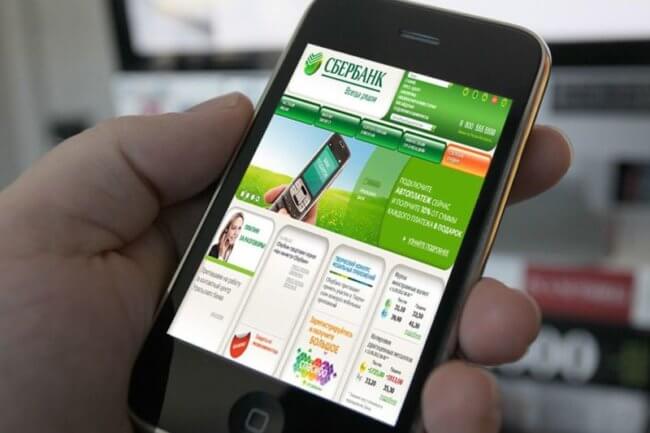
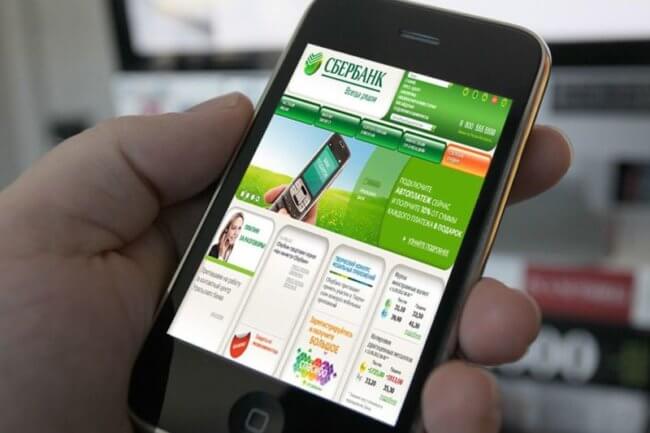
Если у клиента есть смартфон, существует возможность подключения к современному сервису мобильного приложения. Посмотреть баланс через мобильное приложение можно, предварительно скачав его и подключившись к нему. Работа с мобильным приложением повторяет принципы действий в интернет-банкинге.
Схема получения информации об остатке средств выглядит следующим образом:
- Первичная идентификация пользователя.
- При входе через мобильное приложение смартфона потребуется внести пароль.
- На первой же вкладке открывшегося меню приложения появятся данные о балансе.
Если карточек у клиента несколько, можно будет проверить сведения по каждой из них через главную страницу меню. Карта, проверяемая с телефона, нуждается в предварительной привязке.
Число пользователей современных мобильных устройств неуклонно растет, а бесплатный удобный сервис оценило большинство владельцев смартфонов, ведь помимо сведений о проверяемом пластике появилась возможность дистанционной оплаты счетов, контроля и управления сбережениями, обходясь без посещения отделения, банкомата и без наличия доступа к компьютеру.
Как проверить баланс карты Сбербанка через интернет
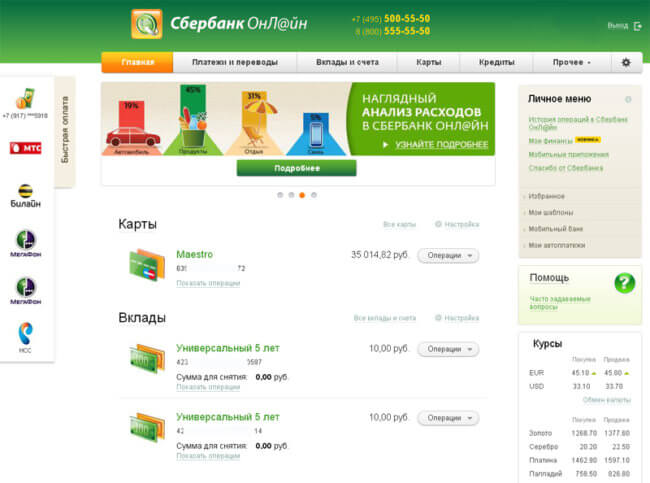
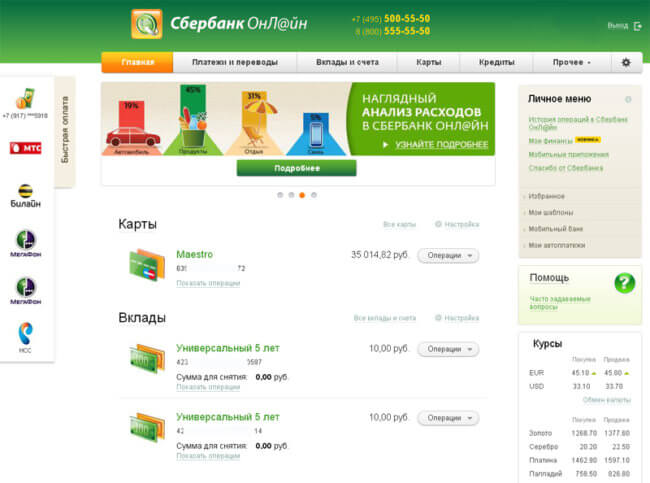
Как и работа с мобильным приложением, запрос баланса в Сбербанке с помощью интернета требует подключения к интернету. Чтобы получить доступ к «Сбербанку Онлайн», необходимо предварительно пройти регистрацию и получить доступ к системе.
Активизировать сервис можно после посещения отделения, обратившись к любому свободному операционисту и предъявив личный документ, удостоверяющий личность, и саму карточку.
При наличии подключенного доступа в личный кабинет и наличии работающего мобильного банка информацию получают в течение 1-2 минут.
Алгоритм действий следующий:
- Авторизация в системе через постоянный идентификатор и пароль.
- После того, как придет на привязанный мобильный телефон сообщение, в открывшееся поле вводят одноразовый пароль.
- Далее открывается полный доступ к платежному онлайн-ресурсу банка, включая информацию о балансе карточки. Если кредитных и дебетовых карт несколько, можно узнавать данные по каждой из них из главного меню, а также на специальной вкладке «Карты».
Работа с онлайн-приложением совершенно бесплатна, проста и требует лишь авторизации в системе и наличия стабильного доступа к интернету. Если возникли сложности с операциями в приложении, можно воспользоваться наглядной инструкцией со скринами по каждому шагу.
Отправка СМС на короткий номер Сбербанка


Чтобы быть в курсе остатков по счетам карт «Виза», «Мастеркард» или «Мир», необязательно иметь смартфон. Для любого мобильного устройства доступна отправка команды для проверки баланса, при условии подключения мобильного банка.
Рекомендуется подключить удобную опцию сразу при выдаче карточки либо оформить ее позже, обратившись в отделение финансового учреждения с пластиковой карточкой и гражданским паспортом.
Если нет возможности посетить офис банка, можно выполнить процедуру с помощью звонка на горячую линию.
Для тех, кто подключил мобильный банк, чтобы проверить счет по карте, достаточно с привязанного номера отправить короткое текстовое сообщение на короткий телефон 900. Существует несколько вариантов введения текста, однако последними значениями в обязательном порядке должны быть указаны последние 4 знака из сбербанковской карты:
- «БАЛАНС 1234», где 1234 – последние цифры из номера пластика;
- «ОСТАТОК 1234»;
- либо латинскими буквами: ОSTATOK 1234, BALANS 1234 или BALANCE 1234.
После отправки короткой команды в ответ будет получено сообщение с информацией о сумме, которая хранится на счету.
Следует учитывать, что данная опция платная. Получение данных о сумме по номеру счета в Сбербанке стоит 3 рубля за каждую операцию.
Как узнать баланс карты Сбербанка в банкомате или терминале самообслуживания


Информация об остатке на карте, полученная через банкомат или терминал, отражает актуальные достоверные данные без необходимости подключения к интернету или использования дополнительных устройств и приложений.
Так как сеть устройств самообслуживания и банкоматов Сберегательного банка довольно широка, можно без труда встретить нужный терминал в любом районе города, включая небольшие населенные пункты. Банкоматы находятся во всех крупных торговых сетях, центрах, офисных и торговых зданиях и т. д. Найти сведения о месте расположения банкомата можно на официальном сайте финансового учреждения.
Проверенная схема действий:
- Вставить пластик в картоприемник.
- Пройти идентификацию с помощью пароля.
- Открывшееся меню предложит пройти в нужный раздел по ссылке запроса баланса. Найти данную кнопку в окне терминала или банкомата можно сверху в левой части.
- В зависимости от желания держателя пластика выбирают вариант получения – выведя сумму на экран, либо получить информацию на распечатанной квитанции.

 Данный способ удобен для тех, кто часто пользуется банкоматами либо находится в непосредственной близости от них. Процедура выполняется бесплатно только через устройства Сбербанка. При выполнении аналогичной процедуры через устройство другого финансового учреждения будет взиматься плата согласно установленным тарифам.
Данный способ удобен для тех, кто часто пользуется банкоматами либо находится в непосредственной близости от них. Процедура выполняется бесплатно только через устройства Сбербанка. При выполнении аналогичной процедуры через устройство другого финансового учреждения будет взиматься плата согласно установленным тарифам.
Способ запрашивания сведений по карточке через банкомат часто осуществляется перед снятием или сразу после внесения средств. Следует учитывать, что по кредитной карте информация о балансе может отображаться с небольшим запозданием, если непосредственно перед операцией производилось пополнение.
Как проверить баланс на кредитной карте Сбербанка
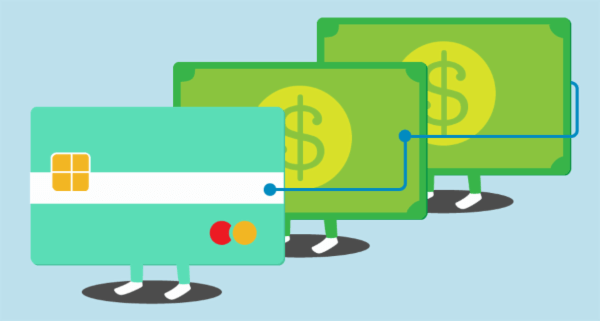
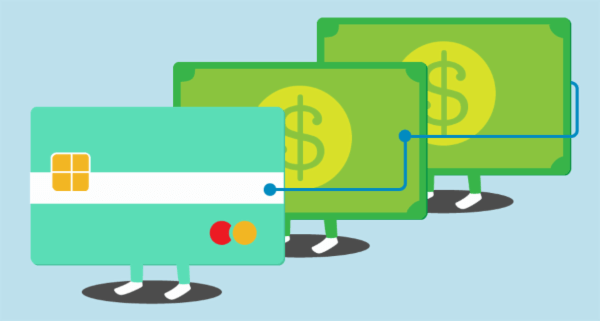
Никаких различий в способах проверки баланса карты с кредитным лимитом от Сбербанка не установлено, однако есть свои нюансы оповещения.
Держателю кредитки доступны следующие варианты контроля:
- Отправка СМС по короткому номеру Сбербанка.
- Через короткую команду при наличии подключенного мобильного банка.
- Путем звонка на горячую линию банка.
- С помощью компьютера, через приложение «Онлайн».
- В мобильном приложении.
- Терминалах и банкоматах.
Используя удобное приложение, можно не только узнать баланс, но и проверить наличие просроченной задолженности или информацию об исполнении текущих обязательств. Предварительно заемщик оформляет подключение к мобильному банку и интернет-банку в отделении финансового учреждения.
Последовательность действий при получении баланса по счету карты Сбербанка с кредитным лимитом требует выполнения следующих действий:
- Перейти на официальный сайт, посвященный услугам интернет-банкинга.
- Авторизоваться в системе, введя постоянные пароль и логин.
- Ввести одноразовый код безопасности, полученный на привязанный мобильный.
- В главном меню отобразится информация по кредитке. Для получения более подробных сведений о дате и сумме платежа можно перейти во вкладку «Карты».
Необходимо учитывать некоторую особенность обработки сведений о транзакциях. После внесения ежемесячного платежа сумма не сразу отображается на балансе кредитного карточного счета. Как правило, обработка сведений и зачисление происходят в течение нескольких часов. Если требуется выяснить баланс после внесения регулярного платежа, рекомендуется сделать это спустя некоторое время.
Для тех, кто подключил услугу СМС-оповещения обо всех приходно-расходных операциях, потребность в получении сведений о балансе минимальна. Пользователь телефона сможет в любой момент проверить остаток, поступление или расход средств, уточнив баланс из последнего СМС-сообщения.
SBI Проверка баланса: как проверить баланс на телефоне без использования пароля для входа
Если вы опасаетесь входа в систему каждый раз для просмотра своей сберегательной книжки с использованием имени пользователя и пароля для входа, вот более безопасный способ сделать это.
Как владелец сберегательного счета SBI, для обновления и просмотра транзакций в сберегательной книжке посещение отделения банка является известным и доступным для всех способом. Однако стоять в длинных очередях и ждать своей очереди или не иметь возможности обновиться из-за проблем с сервером, может быть, не всегда приятно.Большинство владельцев счетов должны знать, как проверить баланс SBI по телефону.
Чтобы просматривать и даже обновлять сберегательную книжку Государственного банка Индии (SBI), сидя дома или из любого места, вам просто нужно загрузить приложение SBI Anywhere, которое представляет собой приложение интернет-банкинга SBI, предлагаемое на мобильных устройствах. Это часть личного банкинга онлайн-сервисов SBI. Приложение доступно в магазинах Google Play, Apple App store и Blackberry App World для смартфонов Android, Apple и Blackberry.
Помимо нескольких других функций, в нем есть м-сберегательная книжка, предназначенная для владельцев счетов.
M-Passbook или мобильная сберегательная книжка — это электронная сберегательная книжка, которую можно использовать для хранения и записи операций по счету. Можно вручную синхронизировать или обновить транзакции в своей m-Passbook в любое время дня после входа в State Bank Anywhere. После обновления вы сможете видеть свои транзакции в своей м-сберегательной книжке, хранящейся на вашем устройстве.
M-passbook offline
Но, тем не менее, если вы опасаетесь входить в приложение SBI Anywhere для просмотра своей сберегательной книжки, используя свое имя пользователя и пароль для входа, вот более безопасный способ сделать это.
Вам просто нужно один раз войти в приложение SBI Anywhere со своим именем пользователя и паролем и создать отдельный PIN-код для доступа только к m-passbook. После создания отдельного PIN-кода в мобильном приложении SBI Anywhere вы можете посещать m-passbook через автономный режим m-passbook. Вам не нужно входить в систему каждый раз, когда вам нужно просмотреть свою сберегательную книжку.
Все m-Passbooks будут доступны, если они синхронизируются без необходимости входа в систему интернет-банкинга. Чтобы просматривать m-Passbook в автономном режиме, пользователю необходимо ввести в своем интернет-банке «Имя пользователя» и «PIN-код M-Passbook».
Создать PIN-код для m-passbook в автономном режиме
- Войдите в приложение SBI Anywhere, используя имя пользователя и пароль
- Нажмите «Мои учетные записи»
- Нажмите кнопку «M-passbook»
- Нажмите кнопку «Создать / сбросить»
- Теперь введите только свое «Имя пользователя» и, наконец,
- Введите / создайте PIN-код — этот PIN-код будет использоваться для доступа к m-passbook в автономном режиме
Доступ к m-passbook в автономном режиме
Чтобы получить доступ к m-passbook в автономном режиме, вы необязательно использовать пароль для входа, а только имя пользователя и новый PIN-код, созданный, как указано выше.
- Откройте приложение «SBI Anywhere» — пароль для входа не требуется
- Нажмите «Еще» в правом нижнем углу экрана
- Откроется всплывающий экран, нажмите «M-passbook»
- Введите свое имя пользователя и PIN-код, созданные отдельно для доступа к m-passbook
- M-passbook открывается в альбомном режиме, заполняя все синхронизированные транзакции.
Используя эту функцию, вам может не потребоваться загрузка PDF-файла сберегательной книжки SBI для доступа к транзакциям.Доступ и использование мобильной сберегательной книжки также могут быть полезны для тех, кто не желает получать доступ к интернет-банкингу с использованием паролей, но все же может захотеть просмотреть транзакции сберегательной книжки и не использовать приложение для любых других транзакций, включая перевод средств.
Чтобы получить доступ к m-passbook в автономном режиме, не нужно использовать пароль для входа в систему и пароль профиля. Теперь, когда вы знаете, как получить сберегательную книжку SBI онлайн или электронную сберегательную книжку SBI онлайн, использование приложения становится для вас более безопасным.
Получите текущие цены на акции с BSE, NSE, рынка США и последние данные NAV, портфель паевых инвестиционных фондов, рассчитайте свой налог с помощью калькулятора подоходного налога, узнайте о самых прибыльных, проигравших и лучших фондах рынка.Поставьте нам лайк на Facebook и подпишитесь на нас в Twitter.
Financial Express теперь в Telegram. Нажмите здесь, чтобы присоединиться к нашему каналу и быть в курсе последних новостей и обновлений Biz.
.
SBI Mobile Banking — вход, установка mPin, проверка баланса и сумма перевода в приложении YONO / YONO Lite
State Bank of India (SBI) присоединился к технологическим достижениям, чтобы дать своим клиентам простоту проведения операций с банком из любого уголка мира. Помимо услуги интернет-банкинга, банк также предлагает услуги мобильного банкинга, в которых вы можете получить множество услуг через приложение. Доступно несколько приложений для мобильного банкинга, например SBI Anywhere Personal, SBI YONO, BHIM SBI Pay и SBI Buddy.
Владелец | Правительство Индии |
Председатель | Раджниш Кумар |
Главный офис | Мумбаи |
Служба поддержки клиентов | 1800 425 3800 |
Год основания | 1 июля 1955 года |
Доступно приложений | SBI Anywhere Personal, SBI YONO, SBI YONO Lite, BHIM SBI Pay и SBI Buddy |
SBI Mobile Banking: Вот как вы можете зарегистрироваться и использовать услуги, доступные в приложении YONO / YONO Lite.
1. Как зарегистрироваться для получения услуг мобильного банкинга SBI?
Метод 1: через SMS
Шаг 1: SMS «MBSREG» на номер 9223440000/9223567676.
Шаг 2: Вы получите свой идентификатор пользователя и MPIN.
Метод 2: Через банкомат SBI
Шаг 1: Посетите ближайший банкомат SBI.
Шаг 2: Выберите на экране опцию «Мобильная регистрация».
Шаг 3: Введите зарегистрированный номер мобильного телефона.
Шаг 4: После подтверждения вам будет отправлено SMS.
Шаг 5: После этого вы можете воспользоваться услугами мобильного банкинга SBI.
Метод 3: в филиале
Шаг 1: Посетите домашний филиал SBI.
Шаг 2: Заполните регистрационную форму для услуг мобильного банкинга.
Шаг 3: Отправьте форму в филиал, чтобы получить разрешение на использование услуг мобильного банкинга.
Метод 4: Через мобильное приложение
Шаг 1: Откройте Google Play Store или App Store на своем мобильном телефоне.
Шаг 2: Найдите приложение «YONO SBI» или «YONO Lite SBI» и загрузите его.
Шаг 3: После успешной загрузки откройте приложение.
Шаг 4: Вы увидите экран входа в систему.
Шаг 5: Нажмите на опцию «Существующий клиент» в нижней части экрана.
Шаг 6: Вы увидите три шага для завершения процесса регистрации, как показано на изображении ниже. Нажмите кнопку «Продолжить».
Шаг 7: На экране «Детали счета» введите номер счета и дату рождения.
Шаг 8: Имя вашего домашнего филиала по умолчанию будет отображаться в качестве филиала, который нужно посетить для активации. Вы можете выбрать другую ветку по своему усмотрению. Нажмите кнопку «Далее», чтобы перейти к следующему шагу.
Шаг 9: Одноразовый пароль будет отправлен на ваш зарегистрированный номер мобильного телефона. Введите 6-значный OTP на экране.
Шаг 10: Просмотрите краткие сведения о клиенте, отображаемые на экране. Выберите права транзакции в зависимости от того, какие транзакции вы хотите выполнять в приложении, и нажмите кнопку «Продолжить».
Шаг 11: Введите желаемое имя пользователя и проверьте его доступность. Если введенное имя пользователя доступно, дважды введите временный пароль по вашему выбору и нажмите кнопку «Подтвердить».
Шаг 12: Ссылочный номер будет отображаться на экране.
Шаг 13: Посетите филиал, который вы выбрали на шаге 8, в течение семи дней для активации вашего имени пользователя.
Шаг 14: Как только имя пользователя будет одобрено филиалом, вы получите код активации на ваш зарегистрированный номер мобильного телефона и адрес электронной почты.
Шаг 15: Откройте приложение и нажмите «У меня есть код активации».
Шаг 16: Введите свое имя пользователя, пароль, реферальный код (необязательно) и полученный код активации.Нажмите кнопку «Далее».
Шаг 17: Будет отображено сообщение об успешном выполнении, как показано на изображении ниже, чтобы сообщить о завершении процесса регистрации.
Шаг 18: Нажмите кнопку «Перейти на главную страницу YONO».
Шаг 19: При первом входе в систему вам будет предложено изменить пароль. Дважды введите новый пароль и нажмите «Изменить пароль».
Шаг 20: После изменения пароля вам будет предложено установить 6-значный MPIN.Нажмите кнопку «Установить MPIN».
Шаг 21: На экране «Согласие» установите флажок с пометкой «Я подтверждаю и принимаю Условия использования MPIN» и нажмите «Далее».
Шаг 22: Установите постоянный MPIN из 6 цифр на следующем экране:
Шаг 23: Одноразовый пароль будет отправлен вам на ваш зарегистрированный номер мобильного телефона. Введите полученный OTP на экране и нажмите кнопку «Далее».
Шаг 24: Отобразится сообщение об успешном завершении процесса регистрации.
2. Как войти в систему мобильного банкинга SBI?
Шаг 1: Откройте приложение YONO или YONO Lite на своем смартфоне.
Шаг 2: Вы можете войти в свою учетную запись, используя 6-значный MPIN, который вы установили в процессе регистрации.
Шаг 3: Вы также можете ввести свое имя пользователя и пароль в соответствующие поля на вкладке «Идентификатор пользователя» и нажать кнопку «Вход».
Шаг 4: Вы будете перенаправлены на панель управления, где найдете все услуги, которыми вы можете воспользоваться через приложение.
3. Услуги, доступные в приложении мобильного банкинга
- Доступ к выписке по счету и сводке по счету онлайн.
- Подпишитесь на электронные отчеты каждый месяц.
- Проверьте детали всех своих счетов SBI на единой платформе.
- Открыть срочные депозитные счета.
- Переводите денежные средства онлайн получателям внутри банка и за его пределами.
- График транзакций.
- Пополните свой мобильный номер, DTH, кошелек государственного банка и оплатите счета за коммунальные услуги онлайн.
- Запрос чековой книжки.
- Отправить форму 15G / 15H.
- Установить постоянные инструкции.
- Зарегистрироваться для получения субсидии на сжиженный нефтяной газ.
4. Как перевести средства в приложении YONO?
Шаг 1: Войдите в свою учетную запись в приложении YONO или YONO Lite.
Шаг 2: Нажмите «YONO Pay» на панели управления, чтобы начать процесс перевода средств.
Шаг 3: Выберите опцию «Банковский счет» для перевода средств на свой или другие счета.
Шаг 4: Выберите получателя из доступных вариантов на вкладке «Частые переводы» или «Другие счета». С другой стороны, если вы хотите перевести средства новому получателю, нажав кнопку «Оплатить нового получателя».
Шаг 5: OTP будет отправлен на ваш зарегистрированный номер мобильного телефона.Введите OTP, чтобы подтвердить, что вы являетесь авторизованным пользователем.
Шаг 6: Выберите счет SBI, с которого вы хотите перевести средства. После выбора будет показан доступный баланс на счете. Введите сумму перевода и примечания. Вы можете выбрать оплату позже, установив флажок. Нажмите «Далее’.
Шаг 7: Просмотрите такие детали, как номер счета получателя, счет SBI, с которого будут переведены средства, сумма, подлежащая переводу, применимые сборы за перевод, если таковые имеются, и примечания.Установите флажок, подтверждающий ваше согласие с условиями и положениями, и нажмите кнопку «Подтвердить».
Шаг 8: Появится сообщение об успешном выполнении, подтверждающее инициирование перевода средств.
5. Часто задаваемые вопросы (FAQ)
В. Могу ли я отправить SMS для регистрации с любого мобильного номера?
A. Нет. Вы должны отправлять SMS для регистрации мобильного банка только через номер мобильного телефона, который вы зарегистрировали в учетной записи.Никакие другие мобильные номера не принимаются.
В. Что означает YONO?
A. YONO означает «Вам нужен только один». Это инициатива SBI, чтобы охватить все свои совместные предприятия под одной крышей с помощью цифровых технологий через мобильное приложение и веб-сайт. Клиенты могут получить доступ ко всем продуктам и услугам банка, таким как банковские счета, карты, паевые инвестиционные фонды, страхование жизни, общее страхование и ценные бумаги через это приложение и на веб-сайте.
Статьи по теме:
.